
想要让自己的Excel表格看起来更美观大方,就不得不注意一下 Excel表格字号样式等细节的统一了,但是有的时候,尽管我们是抱着力求完美的心态去的,还是会出现一些字号不一致的情况,那么当我们遇到这一问题时应该怎么办呢?下面小编就为大家带来Excel表格自动调整字号教程,一起来看看吧!
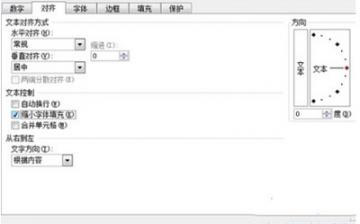
问题反馈:
比如在录入家庭住址时,有的家庭住址比较长,则会使该单元格中的内容不能完全显示在屏幕上,为了让这些单元格中的内容能全部显示在屏幕上,就不得不重新定义单元格的字号。如果一个一个的调整势必会大大增加我们的工作量,其实,我们可以采用下面的方法让其自动调整字号大小:
解决办法:
选中需要调整字号的单元格区域,依次选择“格式→单元格”菜单命令,出现“单元格格式”对话框,选择“对齐”选项卡,在“文本控制”框中勾选“缩小字体填充”复选框,单击“确定”按钮。现在,当我们在这些单元格中输入数据时,如果输入的数据长度超过了单元格的宽度,Excel就会自动缩小字符的大小,以使数据全部显示在单元格中。
以上就是Excel表格自动调整字号教程的全部内容了,希望对大家有所帮助!